이 문서에서는 ABAP SDK for Google Cloud의 온프레미스 또는 모든 클라우드 버전을 사용하여 SAP용 대화형 Google Chat 앱을 빌드하기 위한 참조 아키텍처를 설명합니다. 양방향 Chat 앱을 사용하면 사용자는 알림을 수신하는 것 외에도 Google Workspace 내에서 직접 요청을 승인하거나 거부하는 등 SAP 워크플로에 대한 조치를 취할 수 있습니다.
이 문서의 주요 대상에는 ABAP 개발자, SAP 솔루션 설계자, 클라우드 설계자가 포함됩니다. 이 문서에서는 사용자가 Google Workspace에서 사용할 수 있는 Chat 앱에 익숙하다고 가정합니다.
아키텍처
다음 다이어그램은 SAP용 대화형 채팅 앱을 구현하기 위한 참조 아키텍처를 보여줍니다.
이 참조 아키텍처에는 다음 구성요소가 포함됩니다.
| # | 구성요소 | 세부정보 |
|---|---|---|
| 1 | SAP 프로세스 또는 트랜잭션 | 사용자에게 메시지를 전송해야 하는 모든 SAP 프로세스 또는 트랜잭션 Google Chat을 통한 커뮤니케이션을 트리거하기 위한 시작점입니다. |
| 2 | ABAP SDK for Google Cloud | SAP 시스템과 Google Cloud간의 다리 역할을 하여 Google Chat API와의 안전한 HTTPS 통신을 지원합니다. |
| 3 | Google Chat 앱 프로젝트 | Google Chat API를 사용 설정하고 Chat 앱을 구성한 Google Cloud 프로젝트 |
| 4 | Chat 공간 | SAP 시스템이 사용자와 통신할 수 있는 Google Chat 내 전용 공간입니다. Chat 앱은 이 스페이스에 있으며 Google Chat API를 통해 SAP 시스템의 실시간 정보 스트림을 제공합니다. |
| 5 | Apps Script 프로젝트 | 메시지를 수신하고 처리하는 Chat 앱 로직을 구현하는 Apps Script 프로젝트입니다. |
| 6 | Pub/Sub | Apps Script 프로젝트는 승인 또는 거부와 같은 사용자 작업을 Pub/Sub 주제에 메시지로 게시합니다. Google Cloud용 ABAP SDK는 Pub/Sub 구독을 사용하여 주제에서 이러한 메시지를 가져옵니다. 이렇게 하면 SAP 시스템에서 이러한 작업을 처리하고 비즈니스 프로세스에 필요한 업데이트를 트리거할 수 있습니다. |
사용 제품
이 참조 아키텍처에는 다음과 같은 Google 제품이 사용됩니다.
- ABAP SDK for Google Cloud: SAP 시스템을 Google Cloud 서비스(예: Google Chat)에 연결하는 ABAP 애플리케이션을 개발하는 데 도움이 됩니다.
Google Chat: 대화형 공동작업 Chat 앱을 만들어 커뮤니케이션과 생산성을 개선할 수 있습니다.
Apps Script: Google 제품 전반에서 작업을 통합하고 자동화할 수 있습니다.
Pub/Sub: 독립적인 애플리케이션 간에 메시지를 주고받을 수 있습니다.
사용 사례
대화형 Chat 앱을 사용하면 요청 승인 또는 거부와 같은 SAP 워크플로에 대한 작업을 수행할 수 있습니다. 다음 다이어그램은 구매 주문 (PO) 및 판매 주문 (SO) 승인 워크플로의 양방향 채팅 패턴을 보여줍니다.
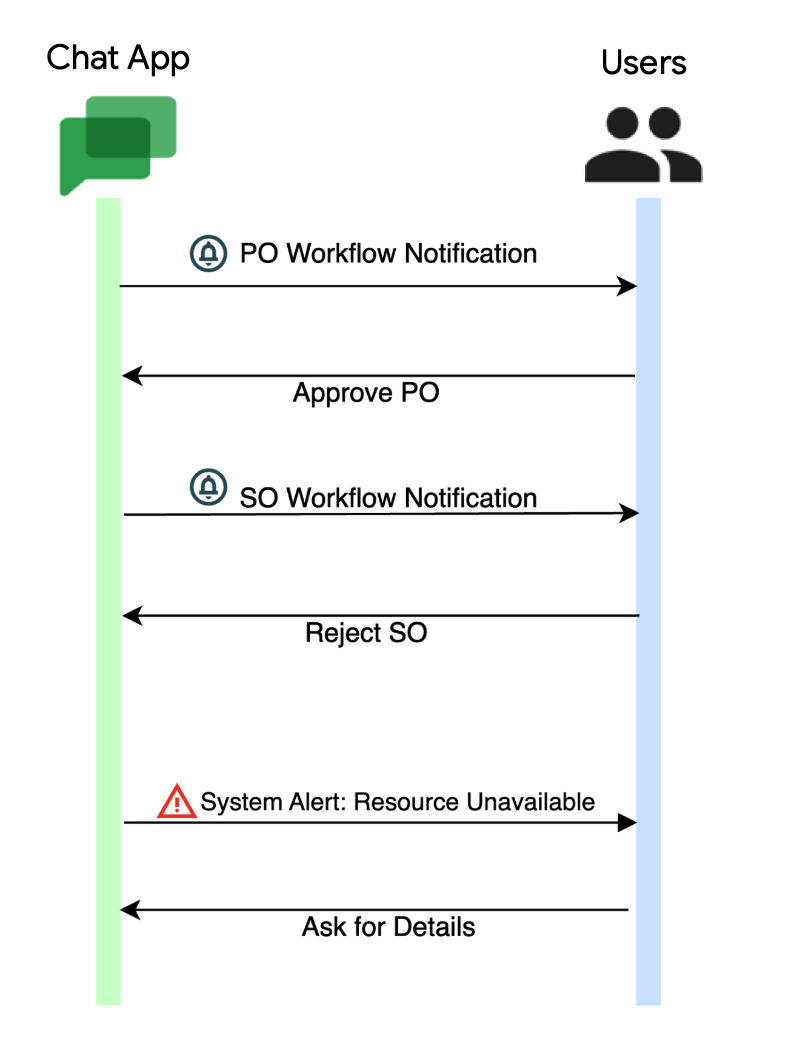
다음 목록은 SAP용 대화형 채팅 앱의 몇 가지 사용 사례를 보여줍니다.
워크플로 이벤트 관리: Chat 앱과 상호작용하여 워크플로를 관리할 수 있습니다. 예를 들어 구매 주문에 확인이 필요한 경우 Chat 앱을 통해 다음 작업을 할 수 있습니다.
- 주문 승인
- 주문 거부
- 자세한 내용 요청
시스템 알림: 시스템 관리자가 다양한 시스템 기준점에 도달했음을 알리는 알림을 보낼 수 있는 채팅 공간을 만들 수 있습니다. 예를 들어 디스크 공간 사용량, 장기 실행 작업, 캐시 잠금 또는 라이선스 만료가 여기에 해당합니다.
작업 상태 업데이트: 장기 실행 맞춤 작업이 완료되고 후처리 작업을 시작할 때까지 기다리는 사용자 집합에 작업 업데이트를 보낼 수 있습니다.
설계 고려사항
사용 사례에 맞게 Chat 앱을 설계할 때는 디자인 결정에 영향을 줄 수 있는 여러 요소가 있습니다. 이 섹션에서는 이 참조 아키텍처를 사용하여 보안, 개인 정보 보호, 규정 준수, 비용에 대한 특정 요구사항을 충족하는 아키텍처를 개발하는 데 도움이 되는 안내를 제공합니다.
Google Chat 앱 구성
Chat 앱 이름: Chat 앱에 명확하고 의미 있는 이름을 지정합니다. 원활한 사용자 환경을 위해 Chat 앱의 이름이 기능이나 통합된 서비스를 정확하게 반영해야 합니다.
시간대: Chat 스페이스는 여러 시간대에 속한 사용자가 공유할 수 있습니다. 따라서 스페이스의 모든 사용자에게 편리한 시간에 메시지를 전송하도록 Chat 앱을 구성하는 것이 중요합니다. 또는 중요한 알림이나 알림의 경우 공유된 시간대를 사용하는 Chat 스페이스의 구성원을 지정하고 Chat 앱에서 메시지를 보낼 수 있는 스페이스를 결정하는 로직을 빌드할 수 있습니다.
보안, 개인정보 보호, 규정 준수
기밀 유지를 위해 채팅 공간 내에서 고객 연락처 세부정보, IBAN 또는 기타 알아야 하는 기타 데이터와 같은 민감한 정보의 공유에 대해 엄격한 제어를 구현하는 것이 중요합니다. 또한 Chat 앱이 추가된 Chat 스페이스에 신규 사용자가 추가될 때는 이 활동을 적절하게 관리할 수 있도록 명확한 규정을 마련하는 것이 중요합니다.
Cloud Data Loss Prevention (DLP) API를 사용하여 메시지 콘텐츠의 민감도를 낮추는 것도 고려해 볼 수 있습니다. DLP API를 사용하여 SAP의 민감한 엔터프라이즈 데이터를 보호하는 방법에 관한 자세한 내용은 DLP API를 사용한 SAP의 데이터 보호를 참고하세요.
보안을 위해 Google Workspace 관리자가 Google 권장 권장사항을 준수하는지 확인하세요.
할당량 및 한도
Google Chat API는 공유 서비스이므로 할당량과 제한사항이 적용됩니다. 할당량을 초과하면 429: Too many requests HTTP 상태 코드 응답이 수신됩니다. 할당량 및 한도에 대한 자세한 내용은 사용량 한도를 참고하세요.
Google Chat API 자체에는 사용 요금이 없지만 Google Chat은 Google Workspace 제품입니다. 번들로 제공되는 생산성 도구 모음인 Google Workspace는 Gmail, Docs, Sheets, Slides, Google Chat 앱 등을 포함합니다. 가격 구조는 전체적으로 적용되므로 개별 구성요소를 선택하여 구매할 수 없습니다. 요금에 관한 자세한 내용은 Google Workspace 요금을 참고하세요.
연결 설정 옵션
이 참조 아키텍처는 Google Chat 내에서 상호작용을 처리하기 위해 Apps Script를 백엔드로 사용합니다. Apps Script 프로젝트에 호스팅되는 코드는 JavaScript로 작성해야 합니다.
또는 HTTP 엔드포인트가 있는 Cloud Run 함수 또는 App Engine을 사용하여 대화형 채팅 앱을 빌드할 수 있습니다. Google Chat에 Cloud Run 함수를 사용하는 방법에 관한 자세한 내용은 HTTP Google Chat 앱 빌드를 참고하세요. Cloud Run 함수에서 Chat 앱 로직을 빌드하려면 Cloud 라이브러리를 사용하고 Node.js, Java, Python과 같은 여러 언어 중에서 선택하면 됩니다. Cloud Run 함수를 배포한 후 Chat 앱 구성의 연결 설정에서 HTTP 엔드포인트 URL을 선택하고 Cloud Run 함수 트리거의 URL을 입력합니다.
시작하기 전에
이 참조 아키텍처를 기반으로 솔루션을 구현하기 전에 다음 기본 요건을 완료했는지 확인하세요.
Google Chat에 액세스할 수 있는 Business 또는 Enterprise Google Workspace 계정이 있습니다.
Google Cloud 계정과 프로젝트가 있습니다. 각 Chat 앱에는 자체 Google Cloud 프로젝트가 필요합니다. 즉, 하나의 Google Cloud 프로젝트에서 하나의 Chat 앱만 구성할 수 있습니다.
프로젝트에 결제를 사용 설정했습니다. 프로젝트에 결제가 사용 설정되어 있는지 확인하는 방법에 대한 자세한 내용은 프로젝트의 결제 상태 확인을 참고하세요.
ABAP SDK for Google Cloud의 온프레미스 또는 모든 클라우드 버전이 설치 및 구성되어 있습니다.
Google Chat API가 Google Cloud 프로젝트에서 사용 설정되어 있습니다.
Apps Script 프로젝트 설정
메시지를 수신하고 처리하려면 Apps Script 프로젝트에서 Chat 앱 로직을 구현합니다. Apps Script는 백엔드 로직과 자동화를 제공합니다. 이를 통해 사용자 메시지 추출, 버튼 클릭 처리, 다운스트림 작업 트리거와 같은 이벤트를 처리하는 코드를 작성할 수 있습니다.
Apps Script 프로젝트를 설정하려면 다음 단계를 따르세요.
- Apps Script로 이동합니다.
메시지 수신 및 처리를 위한 Chat 앱 로직을 처리하는 스크립트를 만듭니다. 스크립트를 만드는 방법에 관한 자세한 내용은 Google Apps Script 빠른 시작을 참고하세요.
예를 들어 다양한 함수 유형을 처리하는 JavaScript 코드를 작성해야 합니다. 다음 샘플 코드는
OnCardClicked이벤트를 처리하는 방법을 보여줍니다.function onCardClick(event) { console.info(event); let message = 'Button Clicked'; // Get the function name from parameter var functionToCall = event.action.parameters[0].value; // Get the action name from parameter var actionTaken = event.action.parameters[1].value; // Call the function dynamically if (this[functionToCall]) { this[functionToCall](actionTaken); } else { // Handle invalid function name console.log('Function not found:', functionToCall); } return { "text": message }; }이 샘플 코드는 다음 함수를 실행합니다.
- 버튼 클릭 읽기: 클릭된 버튼과 사용자가 의도한 작업을 결정합니다.
- 실행할 올바른 코드 찾기: 버튼 클릭의 정보를 사용하여 Chat 앱 내에서 일치하는 코드를 찾습니다.
- 코드 실행: 일치하는 코드를 실행하여 사용자가 요청한 작업을 실행합니다.
- 오류 처리: 일치하는 코드를 찾을 수 없는 경우 오류 메시지가 표시됩니다.
Google Cloud 프로젝트를 Apps Script 프로젝트에 연결합니다. 프로젝트를 연결하는 방법에 관한 자세한 내용은 Google Cloud 프로젝트 연결을 참고하세요.
스크립트의 배포를 만듭니다. 스크립트를 배포하는 방법에 관한 자세한 내용은 배포 만들기 및 관리를 참고하세요.
배포 ID를 기록해 둡니다. 배포 ID를 찾는 방법에 대한 자세한 내용은 배포 ID 찾기를 참고하세요.
Apps Script 프로젝트 설정에 관한 자세한 내용은 Google Apps Script Chat 앱 빠른 시작을 참고하세요.
Google Chat 앱 구성
Google Chat 앱을 구성하려면 다음 단계를 따르세요.
Google Cloud 콘솔에서 'Google Chat API'를 검색하고 Google Chat API를 클릭한 다음 관리를 클릭합니다.
구성을 클릭하고 Google Chat 앱을 설정합니다.
- 앱 이름에
Quickstart SAP App을 입력합니다. - 아바타 URL에
https://developers.google.com/chat/images/quickstart-app-avatar.png를 입력합니다. - 설명에
Quickstart app for SAP을 입력합니다.
- 앱 이름에
연결 설정에서 Apps Script를 선택합니다.
Apps Script 프로젝트 설정 섹션에서 만든 스크립트의 배포 ID를 입력합니다.
저장을 클릭합니다.
Google Chat 앱 인증 설정
Google Chat 앱에 인증하는 방법에는 앱 자체 또는 사용자라는 두 가지가 있습니다.
앱에서 직접적인 사용자 상호작용 없이 시스템 알림을 보내는 등의 자동화된 작업을 실행해야 하는 경우 서비스 계정을 사용합니다. 앱이 사용자를 대신하여 작업하도록 하려면(예: 특정 사용자를 대신하여 메시지 보내기) 사용자 인증이 필요합니다. 이 이중 인증 접근 방식은 앱이 Google Chat과 상호작용하는 방식을 유연하게 제어할 수 있도록 지원합니다.
ABAP SDK for Google Cloud를 사용하면 두 가지 유형의 인증을 모두 설정할 수 있습니다. Google Chat 앱의 인증을 설정하는 방법에 관한 자세한 내용은 다음을 참고하세요.
- Google Chat 앱으로 인증: 액세스 토큰을 사용하여 인증 또는 JSON 웹 토큰을 사용하여 인증
- Google Chat 사용자로 인증 및 승인: OAuth 2.0 클라이언트 사용자 인증 정보를 사용하여 Google Workspace API에 인증
Google Chat API 메서드 및 지원되는 승인 범위에 관한 자세한 내용은 Chat 앱 및 Google Chat API 요청 인증 및 승인하기를 참고하세요.
이 문서에 설명된 참조 아키텍처는 Chat 앱으로 인증을 사용하고 인증에 액세스 토큰을 사용합니다.
Chat 앱으로 인증을 설정하려면 다음 단계를 따르세요.
- Google Cloud 콘솔에서 OAuth 동의 화면을 구성하고 범위를 선택합니다.
- Google Cloud 콘솔에서 서비스 계정을 만듭니다.
- 선택사항: 서비스 계정에 IAM 역할을 할당하여 Google Cloud 프로젝트 리소스에 대한 액세스 권한을 부여합니다. 자세한 내용은 서비스 계정에 대한 액세스 관리를 참고하세요.
SAP 시스템에서 다음 세부정보를 사용하여 클라이언트 키를 구성합니다.
필드 설명 Google Cloud 키 이름 클라이언트 키 구성의 이름을 지정합니다. 예를 들면 ABAP_SDK_CHAT입니다.Google Cloud 서비스 계정 이름 Google Chat API 액세스 권한을 부여한 서비스 계정의 이름을 지정합니다. 예를 들면
sap-example-svc-acct@example-project-123456.iam.gserviceaccount.com입니다.Google Cloud 범위 API 액세스 범위( https://www.googleapis.com/auth/chat.bot)를 지정합니다.Google Cloud 프로젝트 식별자 사용 설정된 Google Chat API가 포함된 Google Cloud 프로젝트의 ID를 지정합니다. 명령어 이름 이 입력란은 비워둡니다. 승인 클래스 적절한 승인 클래스를 지정합니다.
- 액세스 토큰을 사용하여 인증하는 경우:
/GOOG/CL_AUTH_GOOGLE - JWT를 사용한 인증의 경우:
/GOOG/CL_AUTH_JWT
토큰 캐싱 Google Cloud 에서 검색된 액세스 토큰이 캐시될지 여부를 결정하는 플래그입니다.
Google Cloud에 대한 연결을 구성하고 테스트한 후 토큰 캐싱을 사용 설정하는 것이 좋습니다. 토큰 캐싱에 대한 자세한 내용은 토큰 캐싱 사용 설정을 참고하세요.
토큰 새로고침 시간(초) 액세스 토큰이 만료되기 전에 새로고침해야 하는 시간(초)입니다. 기본값은 3500입니다.승인 매개변수 1 이 입력란은 비워둡니다. 승인 매개변수 2 이 입력란은 비워둡니다. - 액세스 토큰을 사용하여 인증하는 경우:
인증을 설정하는 자세한 단계에 관한 내용은 액세스 토큰을 사용하여 인증 또는 JSON 웹 토큰을 사용하여 인증을 참고하세요.
스페이스에 Google Chat 앱 추가하기
- Google Chat 앱 또는 Gmail 앱을 엽니다.
- Chat 스페이스에 Chat 앱을 추가합니다. Chat 스페이스에 앱을 추가하는 방법에 관한 자세한 내용은 대화 또는 스페이스에 앱 추가하기를 참고하세요.
사용자 작업을 위한 양방향 카드 디자인
카드는 시각적으로 매력적이고 양방향적인 방식으로 정보를 제공하여 전반적인 사용자 환경을 개선합니다. 제목, 이미지, 버튼 등의 요소를 포함할 수 있으므로 사용자가 Chat 인터페이스 내에서 바로 콘텐츠와 상호작용할 수 있습니다. 예를 들어 구매 주문 워크플로 카드에는 다음 정보가 포함될 수 있습니다.
- 주문서 번호
- 문서 날짜
- 문서 유형
- 공급업체
- 배송 유형
- SAP Fiori 앱에서 구매 주문 디스플레이를 여는 링크와 구매 주문을 승인하는 버튼
ABAP SDK for Google Cloud를 사용하여 양방향 카드를 디자인하려면 GitHub 저장소의 맞춤 인터페이스 ZGOOG_IF_CHAT_CARDS_V2를 사용하세요.
이 맞춤 인터페이스에는 카드를 만드는 데 필요한 ABAP 유형이 포함되어 있습니다.
다음과 같은 주문 워크플로 예시 카드와 같은 카드를 만들 수 있습니다.
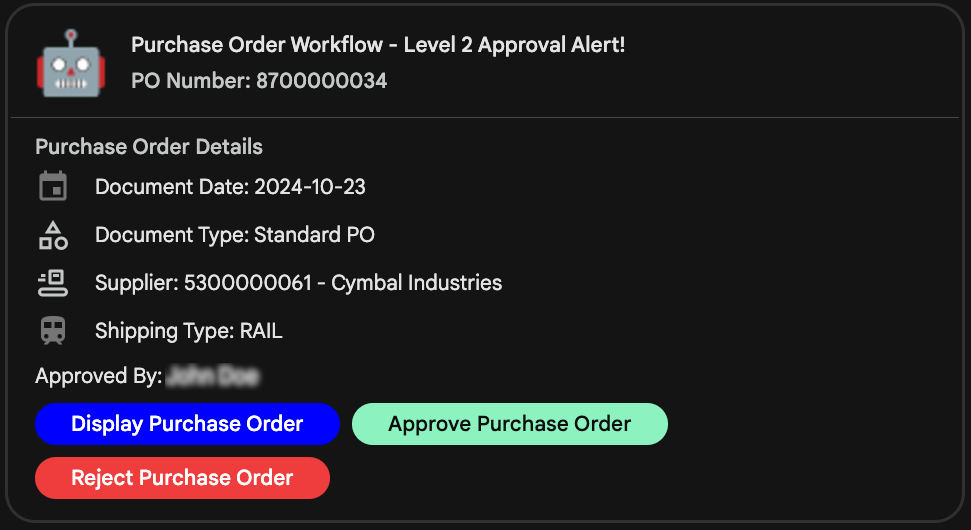
카드 메시지 설계 방법에 관한 자세한 내용은 Google Chat 앱용 카드 빌드를 참고하세요.
ABAP SDK for Google Cloud를 사용하여 SAP 시스템에서 Chat 스페이스로 메시지를 보내려면 /GOOG/CL_CHAT_V1 클래스의 CREATE_MESSAGES 메서드를 사용합니다.
다음 코드 샘플은 SAP 시스템에서 Chat 스페이스로 카드 메시지를 보내는 방법을 보여줍니다.
REPORT zsend_interactive_card.
DATA lv_client_key TYPE /goog/keyname.
DATA ls_input TYPE /goog/cl_chat_v1=>ty_072.
DATA lv_space_id TYPE string.
DATA ls_widget TYPE zgoog_if_chat_cards_v2=>ty_widget.
DATA ls_section TYPE zgoog_if_chat_cards_v2=>ty_sections.
DATA ls_card_v2 TYPE zgoog_if_chat_cards_v2=>ty_cards_v2.
DATA ls_card TYPE /goog/cl_chat_v1=>ty_012.
DATA ls_rb TYPE zgoog_if_chat_cards_v2=>ty_selection_item.
DATA ls_button TYPE zgoog_if_chat_cards_v2=>ty_button.
DATA ls_param TYPE zgoog_if_chat_cards_v2=>ty_action_parameters.
lv_client_key = 'CLIENT_KEY'.
lv_space_id = 'SPACE_ID'.
TRY.
DATA(lo_chat) = NEW /goog/cl_chat_v1( iv_key_name = lv_client_key ).
CATCH /goog/cx_sdk INTO DATA(lo_excp).
" Handle exception here
ENDTRY.
" Building the Cards Structure
ls_card_v2-header = VALUE zgoog_if_chat_cards_v2=>ty_header(
title = 'Purchase Order Workflow - Level 2 Approval Alert!'
subtitle = 'PO Number: 8700000035'
image_url = 'https://developers.google.com/chat/images/quickstart-app-avatar.png' ).
ls_section-header = 'Purchase Order Details'.
ls_widget-decorated_text = VALUE zgoog_if_chat_cards_v2=>ty_decorated_text(
icon = VALUE zgoog_if_chat_cards_v2=>ty_icon( known_icon = 'INVITE' )
text = 'Document Date: 2024-10-23' ).
ls_section-widgets = VALUE #( ( ls_widget ) ).
CLEAR ls_widget.
ls_widget-decorated_text = VALUE zgoog_if_chat_cards_v2=>ty_decorated_text(
icon = VALUE zgoog_if_chat_cards_v2=>ty_icon(
material_icon = VALUE zgoog_if_chat_cards_v2=>ty_material_icon( name = 'category' ) )
text = 'Document Type: Standard PO' ).
ls_section-widgets = VALUE #( BASE ls_section-widgets
( ls_widget ) ).
CLEAR ls_widget.
ls_widget-decorated_text = VALUE zgoog_if_chat_cards_v2=>ty_decorated_text(
icon = VALUE zgoog_if_chat_cards_v2=>ty_icon(
material_icon = VALUE zgoog_if_chat_cards_v2=>ty_material_icon( name = 'conveyor_belt' ) )
text = 'Supplier: 5300000061 - Cymbal Industries' ).
ls_section-widgets = VALUE #( BASE ls_section-widgets
( ls_widget ) ).
CLEAR ls_widget.
ls_widget-decorated_text = VALUE zgoog_if_chat_cards_v2=>ty_decorated_text(
icon = VALUE zgoog_if_chat_cards_v2=>ty_icon( known_icon = 'TRAIN' )
text = 'Shipping Type: RAIL' ).
ls_section-widgets = VALUE #( BASE ls_section-widgets
( ls_widget ) ).
CLEAR ls_widget.
ls_button = VALUE #( text = 'Display Purchase Order'
color = VALUE zgoog_if_chat_cards_v2=>ty_color( alpha = '1'
blue = '1'
green = '0'
red = '1' ) ).
" Replace this with URL for Fiori Application
ls_button-on_click-open_link-url = 'https://developers.google.com/workspace/chat'.
ls_widget-button_list-buttons = VALUE #( BASE ls_widget-button_list-buttons
( ls_button ) ).
CLEAR ls_button.
ls_button = VALUE #( text = 'Approve Purchase Order'
on_click-action-function = 'onCardClick'
color = VALUE zgoog_if_chat_cards_v2=>ty_color( alpha = '1'
blue = '0.2'
green = '0.4'
red = '0' ) ).
ls_param-key = 'functionToCall'.
ls_param-value = 'sendToPubSub'. " Replace this with function name on AppsScript
ls_button-on_click-action-parameters = VALUE #( BASE ls_button-on_click-action-parameters
( ls_param ) ).
CLEAR ls_param.
ls_param-key = 'action'.
ls_param-value = 'approved'. " Indicate approval action has taken place
ls_button-on_click-action-parameters = VALUE #( BASE ls_button-on_click-action-parameters
( ls_param ) ).
CLEAR ls_param.
ls_widget-button_list-buttons = VALUE #( BASE ls_widget-button_list-buttons
( ls_button ) ).
CLEAR ls_button.
ls_button = VALUE #( text = 'Reject Purchase Order'
on_click-action-function = 'onCardClick'
color = VALUE zgoog_if_chat_cards_v2=>ty_color( alpha = '1'
blue = '0'
green = '0'
red = '0.7' ) ).
ls_param-key = 'functionToCall'.
ls_param-value = 'sendToPubSub'. " Function name on AppsScript
ls_button-on_click-action-parameters = VALUE #( BASE ls_button-on_click-action-parameters
( ls_param ) ).
CLEAR ls_param.
ls_param-key = 'action'.
ls_param-value = 'rejected'. " Indicate reject action has taken place
ls_button-on_click-action-parameters = VALUE #( BASE ls_button-on_click-action-parameters
( ls_param ) ).
CLEAR ls_param.
ls_widget-button_list-buttons = VALUE #( BASE ls_widget-button_list-buttons
( ls_button ) ).
CLEAR ls_button.
ls_section-widgets = VALUE #( BASE ls_section-widgets
( ls_widget ) ).
ls_card_v2-sections = VALUE #( ( ls_section ) ).
ls_card-card = REF #( ls_card_v2 ).
ls_input-cards_v2 = VALUE #( ( ls_card ) ).
TRY.
lo_chat->create_messages( EXPORTING iv_p_spaces_id = lv_space_id
is_input = ls_input
IMPORTING es_output = DATA(ls_output)
ev_ret_code = DATA(lv_ret_code)
ev_err_text = DATA(lv_err_text)
es_err_resp = DATA(ls_err_resp) ).
CATCH /goog/cx_sdk INTO lo_excp.
" Handle exception here
ENDTRY.
IF lo_chat->is_error( lv_ret_code ).
" Handle error here
ELSE.
" Handle success here
ENDIF.
다음을 바꿉니다.
CLIENT_KEY: 인증을 위해 구성된 클라이언트 키입니다.SPACE_ID: 채팅 스페이스의 고유 식별자 ID입니다. Chat 스페이스 ID를 찾으려면 웹브라우저에서 Google Chat 스페이스를 엽니다. 다음 스크린샷과 같이 URL에서 ID를 찾을 수 있습니다.
설계 대안
Google Cloud에 호스팅된 SAP S/4 HANA 또는 ECC 시스템의 경우 대화형 채팅 앱을 설계하기 위해 다음과 같은 대체 참조 아키텍처를 고려할 수 있습니다.
이 참조 아키텍처는 다음과 같은 고려사항을 기반으로 합니다.
- 사용자에게 메시지를 전송하는 출처 SAP 프로세스 또는 트랜잭션입니다.
- ABAP SDK for Google Cloud는 Google Chat API 메서드
spaces.messages.create를 호출하여 메시지를 전송합니다. - Google Chat API는 메시지를 상응하는 Chat 스페이스로 전송합니다.
- 스페이스 사용자는 알림을 수신한 후 버튼 클릭과 같은 작업을 수행하기 위해 응답합니다.
- 사용자 작업은 Apps Script 프로젝트를 호출하여 상응하는 이벤트를 처리합니다.
- Apps Script 프로젝트는 Pub/Sub API를 호출하여 메시지를 게시합니다.
- Cloud Run 함수는 Eventarc 트리거를 사용하여 메시지를 처리하고 이벤트를 게시합니다.
- Cloud Run 함수는 서버리스 VPC 커넥터를 통해 SICF 노드를 호출합니다.
- SAP 시스템은 이벤트를 처리하고 정의된 비즈니스 로직에 따라 다운스트림 작업을 트리거합니다.
이 참조 아키텍처에서는 다음 세 레이어에 로직을 구현해야 합니다.
- 채팅 메시지 생성, 이벤트 처리, 후속 비즈니스 프로세스를 위한 ABAP 레이어입니다.
- Chat 스페이스에서 이벤트를 처리하고 Pub/Sub 주제에 메시지를 게시하기 위한 Apps Script 레이어입니다.
- Pub/Sub 구독에서 메시지를 수신하는 Cloud Run 함수입니다. 원하는 경우 메시지의 형식을 지정하고 VPC 커넥터를 통해 SAP 시스템에 호스팅된 SICF 서비스를 호출할 수 있습니다.
다음 단계
이 가이드에 설명된 예시 솔루션을 최소한의 노력으로 배포하려면 GitHub에 제공된 코드 샘플을 사용하세요.
Chat 앱 오류 디버깅 및 문제 해결에 대한 자세한 내용은 문제 해결 개요를 참고하세요.
Google Workspace 제품에 대한 자세한 내용은 Google Workspace 고려 시 자주 묻는 질문을 참고하세요.
Google Chat에만 SAP 알림을 전송해야 하는 경우 참조 아키텍처 Google Chat에 SAP 알림 전송을 참고하세요.
ABAP SDK for Google Cloud 문제를 해결하는 데 도움이 필요한 경우 다음을 수행하세요.
- ABAP SDK for Google Cloud 문제 해결 가이드를 참조합니다.
- Cloud 포럼의 커뮤니티에서 ABAP SDK for Google Cloud에 대해 질문하고 논의하세요.
- 사용 가능한 모든 진단 정보를 수집하여 Cloud Customer Care에 문의합니다. 고객 관리에 문의하는 방법에 대한 자세한 내용은 Google Cloud에서 SAP 지원 받기를 참고하세요.
참여자
저자: Satish Inamdar | SAP 애플리케이션 엔지니어
기타 참여자: Vikash Kumar | 기술 문서 작성자

